Lo strumento Copia consente di copiare uno o più elementi selezionati e di inserire subito le copie nel disegno.
Lo strumento Copia è diverso dallo strumento Copia negli Appunti. Lo strumento Copia consente di copiare un elemento selezionato e inserirlo immediatamente, ad esempio nella stessa vista. Lo strumento Copia negli Appunti può essere invece utilizzato quando è necessario, ad esempio, cambiare vista prima di incollare le copie (ad esempio per copiare un elemento da un livello ad un altro livello).
Nota: Dopo aver utilizzato lo strumento Copia, le impostazioni specificate dall'utente vengono memorizzate per gli utilizzi successivi dello strumento. Vedere Memorizzazione delle impostazioni degli strumenti di modifica.
Nota: Non è possibile copiare elementi da un progetto collegato Revit ad un progetto Revit LT.
- Procedere in uno dei seguenti modi:
- Selezionare gli elementi da copiare, quindi fare clic su Modifica | <Elemento>
 gruppo Modifica
gruppo Modifica
 (Copia).
(Copia).
- Fare clic sulla scheda Modifica
 gruppo Modifica
gruppo Modifica
 (Copia), quindi selezionare gli elementi da copiare e premere INVIO.
(Copia), quindi selezionare gli elementi da copiare e premere INVIO.
- Selezionare gli elementi da copiare, quindi fare clic su Modifica | <Elemento>
- Per posizionare più copie, selezionare Multiple nella barra delle opzioni.
- Fare clic una volta nell'area di disegno per iniziare a spostare e copiare gli elementi.
- Allontanare il cursore dagli elementi originali in direzione dell'area in cui si desidera posizionare una copia.
- Fare clic per posizionare la copia o immettere un valore per la quota interattiva.
- Continuare a posizionare altri elementi o premere ESC per uscire dallo strumento Copia.
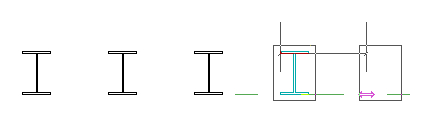
Elemento spostato e copiato più volte